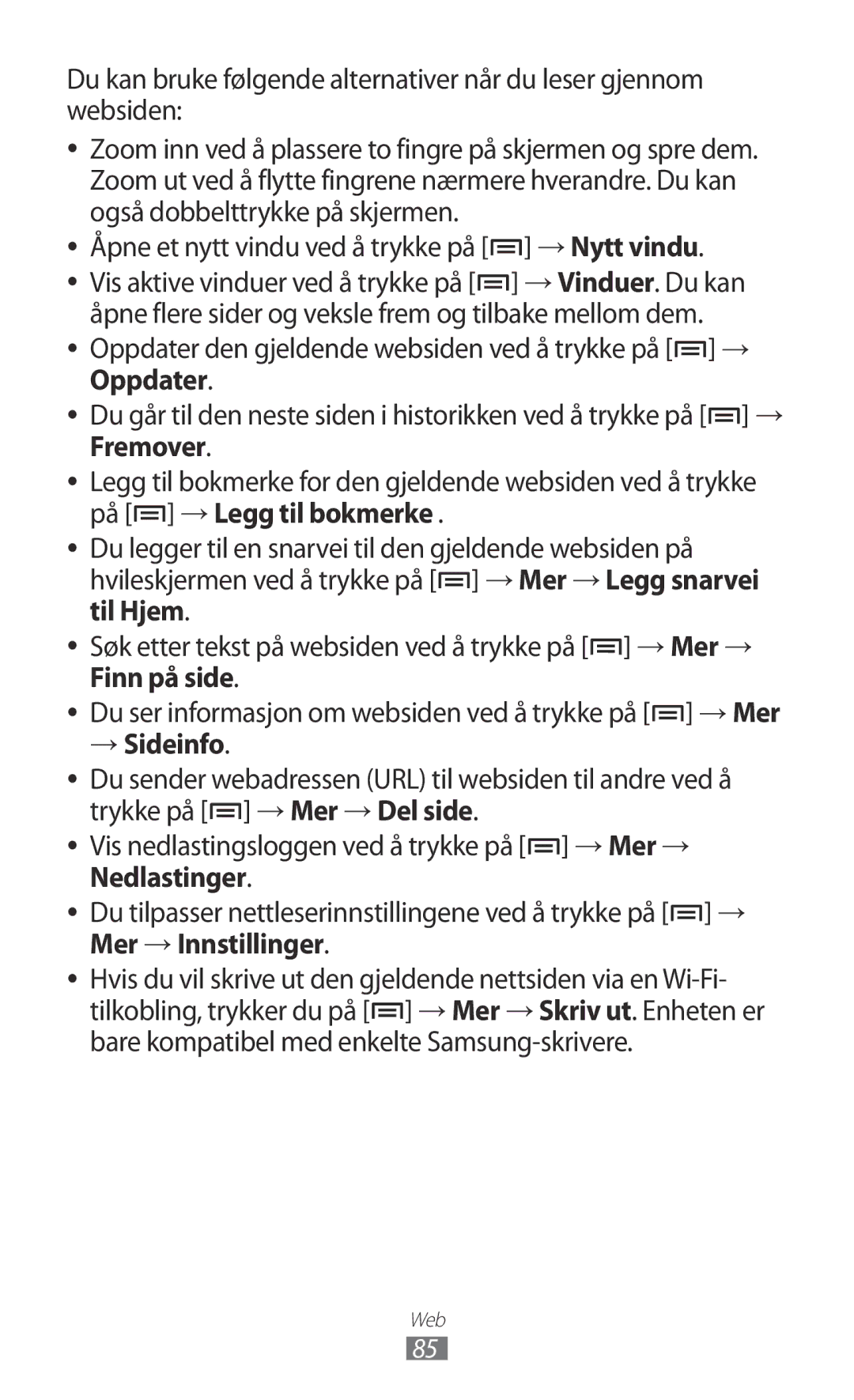Brukerhåndbok
Bruksanvisningen
Les dette først
Ta vare på denne brukerhåndbok for fremtidig referanse
Opphavsrett
Instruksjonsikoner
Eksempel tilsvarer menytasten
Varemerker
Montere
Innhold
Underholdning
105
104
107
109
132
129
133
Pakke ut
Montere
Montere
Sett inn batteriet Sett bakdekselet på plass igjen
Lade batteriet
››Lade med en reiselader
Montere
››Lade med en USB-kabel
Sette inn et minnekort tilbehør
››Ta ut minnekortet
››Formatere minnekortet
Feste en håndstropp tilbehør
Slå enheten på og av
Komme i gang
››Enhetens oppsett
Bli kjent med enheten
Taster
››Ikoner
Komme i gang
Batterinivå
Bruke berøringsskjermen
Klokkeslett
Låse eller låse opp berøringsskjermen og tastene
››Legge til elementer på hvileskjermen
Bli kjent med hvileskjermen
››Flytte elementer på hvileskjermen
››Bruke varselspanelet
››Fjerne elementer fra hvileskjermen
Legg til et nytt panel ved å velge
Åpne programmer
Trykk på når du er ferdig
Dra programikonet til ønsket plassering
››Ordne programmer
Trykk på → Lagre
››Åpne nylig brukte programmer
Tilpasse enheten
››Bruke Oppgavebehandling
››Angi klokkeslett og dato
››Aktivere stillemodus
››Justere volumet på ringetonene
››Endre ringetone
››Aktivere animasjon for vindusbytte
››Justere lysstyrken for skjermen
››Velge et bakgrunnsbilde til hvileskjermen
››Aktivere en skjermlås
Velg Lagre eller Angi bakgrunn
Plassering og sikkerhet → Angi skjermlås → Mønster
Åpne programlisten i hvilemodus og velg Innstillinger →
Plassering og sikkerhet → Angi skjermlås → PIN
››Aktivere funksjonen Finn min mobil
››Låse SIM- eller USIM-kortet
››Endre tastaturtype
Skrive inn tekst
››Skrive inn tekst med Samsung-tastaturet
Velg Mottakere av varselmelding
Talefunksjonen for Samsung-tastaturet
››Skrive inn tekst med Swype-tastaturet
Sette inn et mellomrom
Plasser markøren på teksten som du vil kopiere. Velg
››Kopiere og lime inn tekst
Velg Velg ord eller Merk alt
Dra eller for å merke ønsket tekst
››Avinstallere et program
››Installere et program
Velg Avinstaller → OK
→ Mine apper
Synkronisere data
Laste ned filer fra Internett
Programmer → Ukjente kilder → OK
››Aktivere automatisk synkronisering
››Konfigurere en serverkonto
››Synkronisere data manuelt
→ Kontoer og synkronisering
Ringe
Kommunikasjon
››Foreta eller svare på et anrop
Trykk på headsetknappen hvis du vil avslutte en samtale
››Bruke headset
Du kan bruke følgende alternativer mens en samtale pågår
››Bruke alternativer under en samtale
››Bruke tilleggsfunksjoner
››Vise tapte anrop og ringe tilbake
Velg Liste for Avvis automatisk
Hvilemodus åpner du programlisten og velger
Bruke modus for faste oppringingsnumre FDN-modus
Velg en situasjon
Aktiver
Aktivere varsel om ventende samtale
››Vise anropslogger
››Sende tekstmeldinger
Meldinger
››Sende MMS-meldinger
Velg Ny melding
››Vise tekst- og multimediemeldinger
››Lytte til talemeldinger
Google Mail
››Sende e-postmeldinger
Følg instruksjonene fra talemeldingsserveren
››Ordne e-postmeldinger etter etiketter
››Vise e-postmeldinger
→ en fil Send meldingen ved å velge
→ Svar alle
››Konfigurere en e-postkonto
Post
Gå til Innboks-skjermen og trykk på og hold en melding
Velg Endre etiketter
Trykk på → Oppdater for å oppdatere meldingslisten
››Legge til venner i vennelisten
Talk
→ Svar
Videresend
››Starte en chat-økt
ChatON
Social Hub
Kamera
Underholdning
››Ta et bilde
Roter enheten mot klokken, til liggende stilling
Type eksponeringsmåler
Oppløsning
Antallet bilder som du kan ta
Henhold til tilgjengelig minne
Underholdning
››Ta en bildeserie
››Ta bilder i smilebildemodus
Velg → Smilebilde
Velg → Kontinuerlig
››Tilpasse kamerainnstillingene
››Ta panoramabilder
Velg → Panorama
Tar et bilde
Sepia- eller svart-hvitt-toner
Alternativ Funksjon Effekter
Tatt
Still inn kameraet til å inkludere
››Spille inn videoer
Begynner å spille inn et videoklipp
››Tilpasse videokamerainnstillingene
Støttede filformater
Galleri
Spilte inn
Type Format Bilde Filtype bmp, gif, jpg, png, wbmp Video
Del et bilde med andre ved å trykke på → Del via
››Vise et bilde
››Spille av videoklipp
Videoklipp
Musikk
››Spille av musikk
››Legge til musikkfiler på telefonen
Linjen
››Legge til sanger i hurtiglisten
Opprette en spilleliste
››Tilpasse innstillinger for musikkspilleren
Velg Spillelister
››Lytte til FM-radioen
FM-radio
Underholdning
Velg for å legge til kanalen i listen over favoritter
››Lagre en radiostasjon automatisk
››Tilpasse innstillinger for FM-radioen
Kontakter
Personlige opplysninger
››Opprette en kontakt
Velg Legg til i Kont. → Opprett kontakt
››Angi et hurtigtastnummer
››Finne en kontakt
Trykk på → Mer → Innstilling for kortnummer
››Opprette en kontaktgruppe
››Lage et visittkort
››Kopiere kontakter
Velg kontaktene som du vil kopiere, og velg Importer
››Importere eller eksportere kontakter
››Opprette en hendelse
Kalender
››Vise hendelser
Velg Trykk for å opprette hendelse eller trykk på → Opprett
Notater
››Stoppe en hendelsesalarm
››Opprette et notat
››Vise notater
››Spille inn et talenotat
Lydopptager
››Spille av et talenotat
Internett
Web
››Surfe på Internett
Besøkte sider og loggen over nylig besøkte sider
→ Sideinfo
→ Nytt vindu
Velg → Bokmrk Velg Legg til
››Søke etter informasjon med stemmen
Velg → Mest besøkt eller Historikk
Kart
››Få veibeskrivelse til et bestemt sted
››Søke etter en bestemt plassering
Trykk på → Kjøreanvisninger
Du → Kontakter, Punkt på kartet eller Mine steder
Velg → Velg fra kontakter eller Legg til via e-postadresse
Latitude
Velg Ja
Navigering
Steder
››Vise videoer
YouTube
››Laste opp videoer
››Dele videoer med andre
Market
Samsung Apps
››Vise værinformasjon
Nyheter og vær
››Lese nyheter
››Slå på funksjonen for trådløs Bluetooth- tilkobling
Bluetooth
→ Trådløst og nettverk → Bluetooth-innstillinger
Tilkoblinger
Velg en enhet
Bluetooth-tilkobling
→ Trådløst og nettverk → Bluetooth-innstillinger → Synlig
Wi-Fi
››Finne og koble til et Wi-Fi-tilgangspunkt
››Aktivere Wi-Fi-funksjonen
››Legge til Wi-Fi-tilgangspunkt manuelt
→ Trådløst og nettverk → Wi-Fi-innstillinger
Protected Setup
Wi-Fi Direct
››Koble enheten til en annen enhet
››Motta data via Wi-Fi
››Sende data via Wi-Fi
AllShare
››Tilpasse DLNA-innstillinger for deling av mediefiler
Velg Min enhet
››Spille av filene på en annen DLNA-enhet
Velg Portabelt Wi-Fi hotspot → OK
››Dele enhetens mobilnettverk via Wi-Fi
Deling av mobilnettverk
››Velge filer på én enhet og spille dem av på den andre
På eksterne enheter
››Dele enhetens mobilnettverk via USB
Sikkerhet Velg sikkerhetstypen Velg Lagre når du er ferdig
103
→ Plassering og sikkerhet
››Aktivere plasseringstjenester
Bruk GPS
Satellitter Posisjonen din
››Koble til med Samsung Kies
Datamaskin-tilkoblinger
Og den faktiske plasseringen
105
Åpne varselspanelet og velg USB tilkoblet → Koble til
››Koble til som en masselagringsenhet
USB-lagring
106
››Konfigurere VPN-tilkoblinger
VPN-tilkoblinger
→ Trådløst og nettverk → VPN-innstillinger
››Koble til et privat nettverk
››Stoppe en alarm
››Aktivere en ny alarm
Verktøy
Klokke
››Opprette en verdensklokke
››Slette en alarm
››Bruke stoppeklokken
110
››Bruke nedtellingstidtakeren
Kalkulator
››Utføre en utregning
››Vise utregningshistorikk
Google Søk
Nedlastinger
112
Kies air
››Koble en datamaskin til enheten via Wi-Fi
››Tilpasse Kies air-innstillinger
Start
114
Mine filer
››Aktivere eller deaktivere NFC-funksjonen
Tagger
››Lese informasjon fra en NFC-tagg
››Skrive informasjon til NFC-tagger
Oppgavebehandling
SIM-tjenester
››Utføre et kjøp med NFC-funksjonen
116
››Opprette et nytt dokument
ThinkFree Office
››Vise og redigere et dokument på enheten
Velg My Docs
Når du er ferdig med redigeringen, lagrer du dokumentet
››Administrere dokumenter på Internett
118
119
Stemmesøk
Åpne Innstillinger-menyen
Innstillinger
Trådløst og nettverk
››Bluetooth-innstillinger
››Kies via Wi-Fi
››USB-verktøy
››Internettdeling og portabelt hotspot
››Mobilnettverk
Anrop
Aktiver eller deaktiver NFC-funksjonen. s
Anropsvarsel
Ekstra innstillinger
Lyd
123
Skjermvisning
Skjerm
Startskjermbilde
Skjermlås
Lysvarighet berøringstast Angi varigheten for
Strømsparing
Tastebakgrunnslyset
Tilpassede strømsparingsinnstillinger
Angi SIM-kortlås
Plassering og sikkerhet
126
127
Programmer
Personvern
Kontoer og synkronisering
128
Språk og tastatur
Lagring
››Velg språk
››Velg inndatametode
130
Preferanser
Angi at enheten skal bruke Samsung-tastaturet
››Samsung-tastatur
131
››Innstillinger for talegjenkjenning
Tale inndata og utdata
››Innstillinger for tekst-til-tale
132
Dato og tid
Tilgjengelighet
Om telefonen
133
Feilsøking
135
Berøringsskjermen reagerer sakte eller feil
136
Kontroller at du ikke sperrer for enhetens interne antenne
137
Enheten begynner å pipe og batteriikonet blinker
138
Kontroller at enheten støtter filtypen
139
En annen Bluetooth-enhet er ikke funnet
140
Forholdsregler
Beskytt enheten, batterier og ladere mot skader
141
Slå av enheten i potensielt eksplosjonsfarlige omgivelser
142
143
Riktig pleie og bruk av mobilenheten
Ikke oppbevar enheten i nærheten av magnetiske felter
144
Vær forsiktig ved eksponering for blinkende lys
145
Beskytt hørselen og ørene ved bruk av headset
146
Mobilenheter og -utstyr må monteres med forsiktighet
147
Ikke distribuer materiale som er opphavsrettslig beskyttet
148
149
Korrekt avhending av dette produktet
150
Korrekt avhending av batterier i dette produktet
151
152
Indeks
153
Innstillinger
154
SIM-kort
155
Videoer
Page
Samsvarserklæring R&TTE
Alternativt, ring vår kundesupport Tel 815-56
Installasjon av Kies PC Sync

![]() ] → Oppdater.
] → Oppdater.![]() ] → Fremover.
] → Fremover.![]() ] → Legg til bokmerke .
] → Legg til bokmerke .![]() ] → Mer → Legg snarvei til Hjem.
] → Mer → Legg snarvei til Hjem.![]() ] → Mer → Finn på side.
] → Mer → Finn på side.![]() ] → Mer
] → Mer![]() ] → Mer → Del side.
] → Mer → Del side.![]() ] → Mer → Nedlastinger.
] → Mer → Nedlastinger.![]() ] → Mer → Innstillinger.
] → Mer → Innstillinger.![]() ] → Mer → Skriv ut. Enheten er bare kompatibel med enkelte
] → Mer → Skriv ut. Enheten er bare kompatibel med enkelte